(完整word版)Arcgis地图版面设计
- 格式:doc
- 大小:1.81 MB
- 文档页数:32

ArcGIS地图制作操作实例在当今数字化的时代,地图不再仅仅是纸质的导航工具,而是包含丰富信息和强大分析功能的重要数据载体。
ArcGIS 作为一款功能强大的地理信息系统软件,为我们提供了丰富的工具和方法来制作高质量的地图。
接下来,我将通过一个具体的实例,为您详细介绍 ArcGIS 地图的制作过程。
假设我们要制作一个某城市公园分布的地图,以便为城市规划和市民休闲提供参考。
首先,我们需要准备数据。
数据的来源可以是多种多样的,比如政府部门提供的地理数据、实地测量的数据或者从互联网上获取的开源数据。
对于这个例子,我们可能需要获取该城市的行政区划图、公园的位置和边界数据等。
在 ArcGIS 中,将收集到的数据导入到软件中。
导入数据的操作相对简单,通常可以通过“添加数据”按钮来实现。
导入后,我们可以在“内容列表”中看到这些数据层。
接下来,对数据进行预处理。
这可能包括检查数据的准确性和完整性,纠正可能存在的错误,比如坐标偏差或者属性信息不准确。
同时,根据需要对数据进行分类和编码,以便后续的制图操作。
然后,开始进行地图的符号化。
符号化是赋予地图数据以直观的视觉表现形式的过程。
对于公园数据,可以选择用绿色的多边形来表示公园的范围。
在 ArcGIS 中,可以通过双击数据层,在弹出的“图层属性”对话框中选择“符号系统”选项卡来进行符号化设置。
设置好符号后,我们需要添加地图的标注。
标注可以帮助读者更清楚地理解地图所表达的信息。
对于公园,可以标注其名称。
在“图层属性”的“标注”选项卡中,可以设置标注的字体、大小、颜色等属性。
地图的布局设计也非常重要。
选择合适的地图比例尺、地图方向,并添加地图标题、图例、指北针等地图元素。
这些元素的添加可以使地图更加完整和易于理解。
在 ArcGIS 的“布局视图”中,可以方便地进行这些操作。
在地图制作过程中,还可以根据需要添加一些分析功能。
比如,计算每个行政区内公园的数量和面积,以评估公园分布的均衡性。
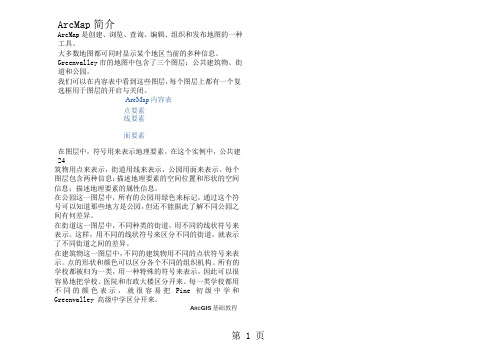
ArcMap简介ArcMap是创建、浏览、查询、编辑、组织和发布地图的一种工具。
大多数地图都可同时显示某个地区当前的多种信息。
Greenvalley市的地图中包含了三个图层:公共建筑物、街道和公园。
我们可以在内容表中看到这些图层,每个图层上都有一个复选框用于图层的开启与关闭。
ArcMap内容表点要素线要素面要素在图层中,符号用来表示地理要素。
在这个实例中,公共建24筑物用点来表示,街道用线来表示,公园用面来表示。
每个图层包含两种信息:描述地理要素的空间位置和形状的空间信息;描述地理要素的属性信息。
在公园这一图层中,所有的公园用绿色来标记,通过这个符号可以知道那些地方是公园,但还不能据此了解不同公园之间有何差异。
在街道这一图层中,不同种类的街道,用不同的线状符号来表示。
这样,用不同的线状符号来区分不同的街道,就表示了不同街道之间的差异。
在建筑物这一图层中,不同的建筑物用不同的点状符号来表示。
点的形状和颜色可以区分各个不同的组织机构。
所有的学校都被归为一类,用一种特殊的符号来表示,因此可以很容易地把学校、医院和市政大楼区分开来。
每一类学校都用不同的颜色表示,就很容易把Pine初级中学和Greenvalley 高级中学区分开来。
A RC GIS 基础教程操作地图ArcMap提供了许多方法让你与地图进行交互操作。
浏览地图可以让人们发现要素之间的空间关系。
可以用刚才打开的地图查询市政大楼(City Hall)的位置,查看靠近学校的公园,或了解图书馆旁的街道的名称。
分析可以通过向地图中添加图层获取新的信息和发现隐含的规律。
例如,如果在Greenvalley地图中添加了人口统计信息,就可以用这张地图进行学区的划分或发现潜在的消费顾客。
如果添加了地质或地表坡度的图层信息,就可以用这张地图确定可能发生山崩的危险地区。
显示结果ArcMap可以打印地图,并能将其嵌入到其他文件或电子出版物中。
用户可以迅速地组织数据制作成图,保存地图时,所设计的打印版面、符号、注记和图表都同时被保存。
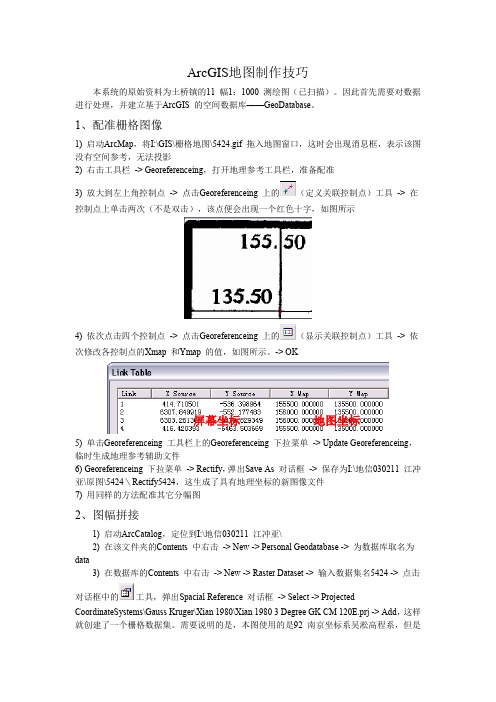
ArcGIS 地图制作技巧本系统的原始资料为土桥镇的11 幅1:1000 测绘图(已扫描)。
因此首先需要对数据进行处理,并建立基于ArcGIS 的空间数据库——GeoDatabase 。
1、配准栅格图像1) 启动ArcMap ,将I:\GIS\栅格地图\5424.gif 拖入地图窗口,这时会出现消息框,表示该图没有空间参考,无法投影2) 右击工具栏 -> Georeferenceing ,打开地理参考工具栏,准备配准3) 放大到左上角控制点 -> 点击Georeferenceing上的(定义关联控制点)工具 -> 在控制点上单击两次(不是双击),该点便会出现一个红色十字,如图所示4) 依次点击四个控制点 -> 点击Georeferenceing上的(显示关联控制点)工具 -> 依次修改各控制点的Xmap 和Ymap 的值,如图所示。
-> OK5) 单击Georeferenceing 工具栏上的Georeferenceing 下拉菜单 -> Update Georeferenceing ,临时生成地理参考辅助文件6) Georeferenceing 下拉菜单 -> Rectify ,弹出Save As 对话框 -> 保存为I:\地信030211 江冲亚\原图\5424\Rectify5424,这生成了具有地理坐标的新图像文件7) 用同样的方法配准其它分幅图 2、图幅拼接1) 启动ArcCatalog ,定位到I:\地信030211 江冲亚\2) 在该文件夹的Contents 中右击 -> New -> Personal Geodatabase -> 为数据库取名为data3) 在数据库的Contents 中右击 -> New -> Raster Dataset -> 输入数据集名5424 -> 点击对话框中的工具,弹出Spacial Reference 对话框 -> Select -> ProjectedCoordinateSystems\Gauss Kruger\Xian 1980\Xian 1980 3 Degree GK CM 120E.prj -> Add ,这样就创建了一个栅格数据集。

ARCGIS制作1:10000分幅图教程ARCGIS制作1:10000分幅图教程本文中所使用的软件为ArcGIS9.3版本,以输出A1 JPG格式图幅为例进行阐述:一、打开ArcMap界面并添加要素有两种方法:法一:1、打开ArcMap软件,点击菜单栏中的添加图标2、然后添加对应的图层要素文件。
若是第一次使用的情况下,则需要设定文件夹的连接,这样才能找到对应的文件,点击“connect to folder”(连接到文件夹,具体位置如下图红圈处所示),点击对应的文件夹即可。
法二:快速打开模板法(此法必须建立在有已建好的模板的情况下)1、直接找到对应的“xxx.mxd”文件,双击打开即可二、界面设置与整饰1、首先,将地图显示状态由Data View(数据视图)状态调整为Lzyout View(版面视图)状态,在地图显示窗口的左下角,如图:2、点击左上角的“File”,选择“Page and Print Setup”,进入如下对话框,界面如下:若电脑有连接打印机的话,则直接在“Print Setup”栏中设置好参数,同时在“Map Page Size”栏下方“Use Print Pager Settings”前面的复选框中打上勾即可;若没有连接打印机的话,则直接设置“Map Page Size”栏的“Page”中的“Standard Size”的参数即可。
另外,“Portrait”是“纵向”的意思,“Landscape”是“横向”的意思,在这里,以选择“横向”为例。
设置好后点击“OK”既可以看到界面中纸张页面框的大小发生了变化。
3、图层属性设置选中图层(会出现一个蓝色虚线框),然后点击鼠标右键,选择“properties…”打开属性对话框(1)设置图层的框架(以边框0.5磅为例)(2)固定图层的比例尺范围(以1:10000为例)选择“Data Frame”,如图所示:然后,选中图层,将图层移动到打印页面框中,将图层的框架缩小到打印页面框架范围内:在这里说一下这两个图标(上图红圈处)的区别:那个手巴掌标志是移动图层的,它可以改变图层在图层框架中的位置;而那个箭头标志则是整体移动或改变各种框架的,务必分清楚,否则容易出错。


疾病地图的制作与处理1.实验目的1.1. 疾病空间化处理方法1.2. 空间数据编辑1.3. 疾病专题地图制作1.4. 疾病密度分析2.疾病数据空间化2.1. 疾病数据准备准备一份按行政区划统计的疾病数据,Excel格式。
如下图:数据格式要求为:行政区划,疾病值1,疾病值2……,另外第一行的标题建议修改为英语。
2.2. 行政区划空间数据准备数据:行政区划;格式:shp数据格式要求为:属性表中具有行政区划列,并且行政区划名称与疾病数据表中行政区划名称一致。
2.3. 空间数据裁剪如果我们的研究区域只为某一省份,可只将该省份提出出来,免除干扰。
需要数据:裁剪范围,如广东省界范围。
使用工具:工具箱-分析工具-提取分析-裁剪裁剪后的广东省区域发病数据如下:2.4. 行政区划数据与疾病数据的关联进行疾病分析之前需要将疾病数据“落在”地图上,在ArcGIS中可使用连接来实现。
首先将疾病数据(excel)和行政区划空间数据加载到ArcMap中。
然后使用图层的“连接与关联”功能进行连接。
在连接数据对话框中,选择“行政区划”字段作为连接字段,选择疾病数据表即可。
连接之前可进行验证,了解是否有未连接的项。
这样就把疾病数据从Excel中“搬”到了地图上。
同理,也可将疾病数据关联到行政区划的面数据上。
3.疾病专题制图3.1. 符号化在图层属性中选择“符号系统”,可在这里对将数据设置不同等符号。
如:另外可采用不同的渲染方案:如:按照发病率高低进行不同颜色的渲染。
3.2. 专题图制作为了将疾病的信息完全传递给别人,我们还需要在地图上加上标题、指北针、图例等。
在插入菜单项中,可选择各种地图要素,在进行一些必要的地图元素插入后,这幅地图比较容易看懂了。
4.疾病统计分析4.1. 疾病密度分析密度表面可以显示出点要素或线要素较为集中的地方。
例如,每个城镇都可能有一个点值,这个点值表示该镇的发病总数,但是您想更多地了解发病数随地区的分布情况。
arcgis-详细设计说明书(部分)3.模块1(地图绘制)设计说明3.1模块描述[给出对该基本模块的简要描述,主要说明安排设计本模块的目的意义,并且,还要说明本模块的特点。
]该模块的作用是在地图上绘制道路,有直线(折线)道路,矩形,弧段,和手动绘制,四个部分。
本模块在可以弥补地图上道路的变动,主要是绘制旧地图上没有显示的新道路。
增加本模块可以更好地了解地图上道路的变动并对道路进行修改。
3.2功能本模块可以按照原有的道路增加一些新的道路,由于道路有很多种,但是主要以直线和折线道路为主,适当的增加一些矩形道路和弧段道路。
3.3性能该模块主要实现了对新增道路的绘制。
3.4输入项主要是鼠标输入。
3.5输出项输出的是各类线型3.6设计方法(算法)[对于软件设计,应详细说明本程序所选取用的算法,具体的计算公式及计算步骤。
] [对于硬件设计,应详细说明本模块的设计原理、元器件的选取、各元器件的逻辑关系,所需要的各种协议等。
]3.7接口IElement接口:是所有图形元素和框架元素都实现的接口,在本模块中主要作为图形元素的接口。
本模块中主要使用的是LineElement,RectangleElement,CircleElement模块~用IGraphicsContainer::AddElement把图形元素添加到视图并显示主要步骤:1 产生一个新的元素对象;2 确定元素显示时使用的Symbol(符号)和Geometry(几何对象);3用IGraphicsContainer::AddElement把图形元素添加到视图并显示4 刷新视图,让添加的元素可以显示出来3.8存储分配存储在相应图层上3.9注释设计[说明安排的程序注释。
]3.10限制条件[说明本模块在运行使用中所受到的限制条件。
]3.11测试计划[说明对本模块进行单体测试的计划,包括对测试的技术要求、输入数据、预期结果、进度安排、人员职责、设备条件、驱动程序及桩模块等的规定。
ArcMap制图-地图版面设计
1.设置地图符号-各种渲染方式的使用
2.使用ArcMap Layout(布局)界面制作专题地图
3.将各种地图元素添加到地图版面中
提示:在以下练习过程中,请时常注意保存地图文档
1.渲染图层要素-唯一值符号
在ArcMap中新建地图文档,加载[空间分析] 扩展模块及[空间分析工具栏]
加载图层:[省会城市、地级市驻地、主要公路、国界线、省级行政区、Hillshade_10k],将地图文档保存为:ChinaMap
在[图层列表面板](TOC)中右键点击图层:[省级行政区],执行[属性]命令,在出现的[图层属性]对话框中,点击[Symbology]选项页,如下图所示,渲染参数设置为:[类别->唯一值,字段值设置为:DZM] 。
点击[添加全部值]按钮,将<所有其它值>前检查框的勾去掉。
点击[符号]列,然后选择[全部符号属性]命令。
在[符号选择器]中,将[outline color(轮廓线颜色)] 设置为[无颜色]:
点击[显示-Display]选项页,将图层透明度设置为:[50%]:
现在图层:省级行政区根据字段[DZM]进行唯一值渲染,且有伪三维效果(关闭[省级行政区]和[Hillshade_10k]之外的其它所有图层)
关闭并移除图层:[Hillshade_10k]
显示图层:[国界线],在[TOC]中右键点击图层:[国界线],执行[属性]命令,在出现的[图层属性]对话框中将渲染方式设置为[单一符号],点击[符号设置]按钮(如下图1)
在[ 符号选择器]对话框中选择一种线状符号(如下图所示)
显示图层:[地级城市驻地],并参考以上操作及下图所示,设置图层渲染方式::
2.标注图层要素
在TOC中,右键点击图层:[省级行政区],执行[属性]命令,在出现的[图层属性]对话框中,点击[label]选项页,确认标注字段为:[Name],点击[symbol]按钮
在[符号选择器]对话框中,将标注字体大小设置为: [12], 点击[属性]按钮(如下图所示):
显示图层: [地级城市驻地],并参考以上方法及下图效果进行标注:
3.渲染图层要素—分类渲染
在TOC中,右键点击图层[省级行政区], 执行[属性]命令,然后在[图层属性]对话框中点击[symbol]选项页,将渲染方式设置为: [渐变颜色渲染, 字段: Area,分类:5, 自然间隔分类法]
在上图中,点击[classify]按钮可选择不同的分类方法:
参照以上操作过程,对图层[省级行政区]基于字段[Area]运用不同的分类方法(等间隔、分位数、自然间隔、标准差),比较不同的分类法进行分类的意义。
自然间隔分类:
等间隔分类渲染:
分位数分类渲染:
标准差分类渲染:
4.渲染图层要素—点密度渲染
参照前面的步骤,对图层:[省级行政区]进行点密度渲染,如下图所示:
根据人口字段:POPU计算点密度
5.渲染图层要素—图表渲染
参照前面的步骤,对图层:[省级行政区]进行图表统计,如下图所示:
根据1998GDP、1999GDP、2000GDP属性生成柱状图渲染方式
6.创建地图版面
在上一步的基础上进行,将图层[省级行政区]的渲染方式恢复为[唯一值渲染,基于NAME字段],如下图所示:
在ArcMap中,点击”view-layout view”按钮切换到布局视图界面。
执行菜单命令:[文件]>>[页面和打印设置],在对话框中设置纸张大小和方向,这里请将纸张方向设置为横向.
设置完成后,可以看到在布局视图界面下,地图版面已变成为横向,且当前数据框已经添加到地图版面中。
通过当前数据框中的[大小和位置]选项页可以精确设置[数据框]在地图版面中的位置或大小。
(在版面视图界面下,右键点击[dataframe数据框],然后执行[属性]命令,打开如下的窗口)
通过[框架]选项页可以在当前数据框周围添加图框,及设置图框的式样:
通过标准工具栏上的[放大、缩小、平移]按钮,可以调整地图版面中数据框的显示比例、范围,如下图所示:适当调整使数据只显示西南部分。
7.添加各种元素到地图版面中
7.1 制图元素--图表:
在地图版面中可以插入统计图表,可以根据属性数据生成统计图表(类似Excel电子表格软件的操作)然后插入到地图版面中。
7.2制图元素-文字
执行菜单命令:[插入]>>[标题],修改地图标题的属性,设置合适的字号、字体
7.3制图元素--图片或照片
执行菜单命令[插入]>>[图像],浏览到当前文件夹,将logo.gif 插入到当前地图版面中来,调整大小及位置
7.4制图元素—比例尺
执行菜单命令[插入]>>[比例尺],可以选择比例尺样式,及设定比例尺参数,如下图所示:
(在地图版面中双击已添加的“比例尺”,修改其属性)
7.5制图元素――图例
通过执行菜单命令:[插入]>>[图例],向地图版面中加入图例,使用[图例向导]设置图例各种参数
7.6制图元素――指北针
通过执行菜单命令:[插入]>>[指北针],向地图版面中加入指北针
8.打印输出地图
制作好的地图可以导出为多种文件格式:比如JPG,PDF等。
执行菜单命令:[文件]>>[输出地图]
仅供个人参考
如果要进行出版印刷可以通过ArcGIS内置的ArcPress 实现分色打印
不得用于商业用途
仅供个人参考
仅供个人用于学习、研究;不得用于商业用途。
For personal use only in study and research; not for commercial use.
Nur für den persönlichen für Studien, Forschung, zu kommerziellen Zwecken verwendet werden.
Pour l 'étude et la recherche uniquement à des fins personnelles; pas à des fins commerciales.
толькодля людей, которые используются для обучения, исследований и не должны использоваться в коммерческих целях.
以下无正文
不得用于商业用途。